Vytvorte klávesovú skratku na prístup do dialógového okna Bezpečné odstránenie hardvéru
Ak často používate USB zariadenia, ako sú USB kľúče alebo externé USB pevné disky, pravdepodobne veľmi dobre poznáte používanie ikony Bezpečne odstrániť hardvér na systémovej lište. (Safely Remove Hardware)Musíte kliknúť na túto ikonu, aby ste vyvolali ponuku, ktorá vám umožní vysunúť externé USB zariadenia.
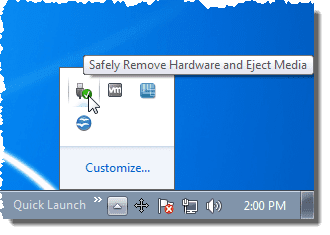
Ukážeme vám metódu na vytvorenie skratky, ktorú môžete použiť na rýchly prístup k dialógovému oknu Bezpečné odstránenie hardvéru v systéme Windows 7/8/10.(Safely Remove Hardware )
Vytvorte odkaz(Create Shortcut) na bezpečné odstránenie hardvéru(Safely Remove Hardware)
Kliknite pravým tlačidlom myši(Right-click) na ľubovoľné prázdne miesto na pracovnej ploche. Vyberte New | Shortcut z kontextovej ponuky.

Zobrazí sa dialógové okno Vytvoriť odkaz . (Create Shortcut)Skopírujte(Copy) a prilepte nasledujúci riadok do poľa Zadajte umiestnenie položky(Type the location of the item ) . Kliknite na tlačidlo Ďalej(Next) .
RunDll32.exe shell32.dll,Control_RunDLL hotplug.dll

Do textového poľa Zadajte názov pre túto skratku zadajte názov skratky(Type a name for this shortcut) a kliknite na tlačidlo Dokončiť(Finish) .
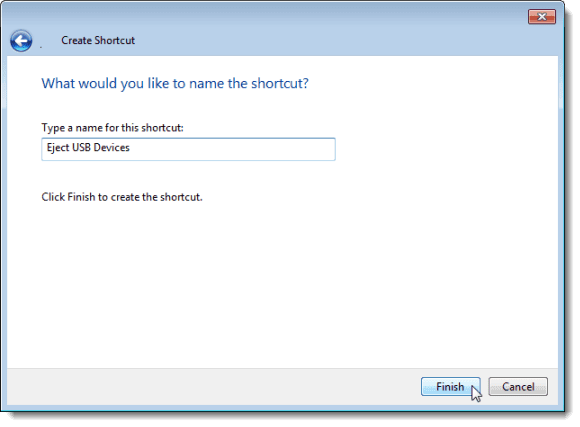
Predvolená ikona pre novú skratku v skutočnosti veľmi dobre nereprezentuje účel skratky. Prešli sme na http://www.iconfinder.com a vyhľadali „ usb “, aby sme našli vhodný súbor .ico , ktorý možno použiť ako ikonu pre skratku, a stiahli sme si bezplatný súbor ikon.
Zmeniť ikonu skratky
Ak chcete zmeniť ikonu pre novú skratku, kliknite pravým tlačidlom myši na novú skratku a z kontextovej ponuky vyberte položku Vlastnosti .(Properties)

Zobrazí sa dialógové okno Vlastnosti . (Properties)Uistite(Make) sa, že je aktívna karta Skratka(Shortcut) a kliknite na tlačidlo Zmeniť ikonu(Change Icon) .
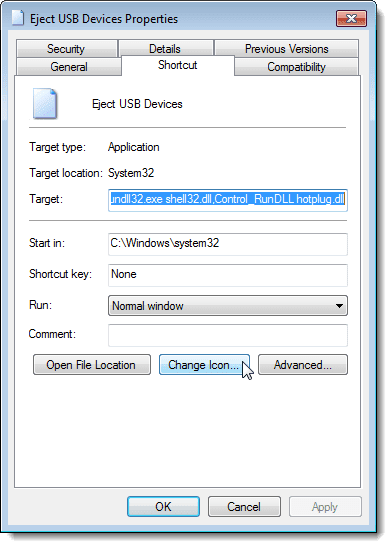
Zobrazí sa dialógové okno Zmeniť ikonu . (Change Icon)Ak chcete vybrať inú ikonu, kliknite na tlačidlo Prehľadávať(Browse) .

Zobrazí sa ďalšie dialógové okno Zmeniť ikonu(Change Icon) na výber súboru ikony. Prejdite na miesto, kam ste uložili stiahnutý súbor .ico , alebo do umiestnenia súboru .icl , .exe alebo .dll , ktorý obsahuje požadovanú ikonu. Vyberte súbor a kliknite na tlačidlo Otvoriť(Open) .

Vrátite sa do dialógového okna Zmeniť ikonu(Change Icon) a v poli sa zobrazí súbor ikony, ktorý ste vybrali. Ak ste vybrali súbor obsahujúci viacero ikon (.icl, .exe , .dll ), v poli sa zobrazia všetky ikony v tomto súbore. Kliknite(Click) na požadovanú ikonu a kliknite na tlačidlo OK .
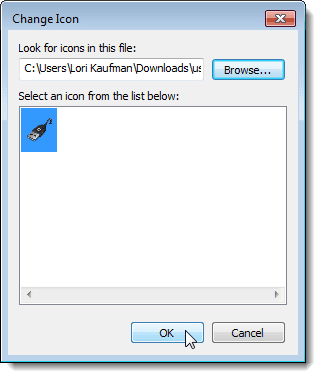
Ikona sa zobrazí v hornej časti karty Skratka(Shortcut) v dialógovom okne Vlastnosti(Properties) .
Vytvoriť klávesovú skratku
Môžete tiež pridať klávesovú skratku na spustenie skratky, ktorú ste vytvorili. Ak to chcete urobiť, kliknite myšou do poľa Úprava klávesovej(Shortcut key) skratky na karte Skratka v dialógovom okne (Shortcut)Vlastnosti(Properties) . Stlačte klávesy pre klávesovú skratku, ktorú chcete použiť. Kľúče sa automaticky zadajú do poľa úprav.
Kliknutím na tlačidlo OK zatvorte dialógové okno Vlastnosti .(Properties)

Skratka s vlastnou ikonou je dostupná na pracovnej ploche.

Dvakrát kliknite(Double-click) na odkaz, aby ste rýchlo otvorili dialógové okno Bezpečné odstránenie hardvéru .(Safely Remove Hardware)

Ak chcete získať prístup k dialógovému oknu Bezpečne odstrániť hardvér(Safely Remove Hardware) jediným kliknutím, môžete nového odkazu pripnúť na panel úloh(Taskbar) . Ak to chcete urobiť, kliknite pravým tlačidlom myši na odkaz na pracovnej ploche a z kontextovej ponuky vyberte možnosť Pripnúť na panel úloh .(Pin to Taskbar)

Skratka je teraz k dispozícii na paneli úloh(Taskbar) . Jednoduchým(Simply) kliknutím naň získate prístup do dialógového okna Bezpečne odstrániť hardvér .(Safely Remove Hardware)
POZNÁMKA: (NOTE:) Nezabudnite(Remember) , že môžete použiť aj klávesovú skratku, ktorú ste definovali pre skratku.

Túto skratku môžete vytvoriť aj v systéme Windows 10(Windows 10) . Je to trochu pracné nastavenie, ale šetrí to čas, keď musíte z počítača vysunúť zariadenia USB . Užite si to!
Related posts
Ako prestať používať ikonu Bezpečne odstrániť hardvér v systéme Windows
Vytvorte si vlastné klávesové skratky pre čokoľvek v systéme Windows 10
Ako vytvoriť a používať skratku režimu spánku systému Windows 10/11
Okamžite odstráňte pozadie z obrázkov pomocou AI
Ako získať prístup k iMessage v systéme Windows 10/11
Odstráňte alebo odinštalujte ovládač tlačiarne zo systému Windows 10
Ako prispôsobiť nastavenia automatického prehrávania v systéme Windows pre všetky médiá a zariadenia
Ako bezpečne zničiť starý pevný disk
Ako vytvoriť a naskenovať kód Spotify
Ako zakázať klávesnicu prenosného počítača v systéme Windows a MacOS
Ako získať prístup a zmeniť nastavenia smerovača WiFi
Ako opraviť klávesnicu poškodenú vodou
Odstráňte duplicitné kontakty na iPhone
Akú základnú dosku mám? Ako skontrolovať hardvér
Vytvorte súbor ISO z priečinka v systéme Windows
11 spôsobov, ako spustiť Monitor výkonu v systéme Windows (všetky verzie)
Odstráňte ikonu zámku v priečinku v systéme Windows 7
5 spôsobov, ako vysunúť externý pevný disk alebo USB zo systému Windows 10
Rýchlo odstráňte hluk na pozadí vašich nahrávok pomocou Audacity
Ako nainštalovať Windows 11 a Windows 10 na USB kľúč (Windows To Go)
